苹果电脑笔记本怎么打开桌面 Mac显示桌面手势教程
更新时间:2024-07-17 09:50:57作者:jiang
苹果电脑笔记本是许多人工作和生活中必不可少的工具,但有时候我们可能会遇到一些操作问题,比如不知道如何快速打开桌面,在Mac操作系统中,有一个非常方便的手势可以帮助我们快速显示桌面,让我们可以快速找到我们需要的文件和应用程序。接下来让我们来学习一下如何使用这个显示桌面手势,提高我们在Mac电脑上的工作效率。
具体步骤:
1.在 Windows 系统中,相信很多朋友都知道可以按键盘上的“开始+D”组合键来返回桌面。同样地,在苹果电脑系统上也可以用组合键来显示桌面。通过按 command+F3 这二个组合键即可显示桌面。

2.另外,除了可以用 command+F3 来显示桌面以外,我们还可以通过 Fn+F11 键来显示桌面。

3.如果你觉得Fn+F11二个键位离得太远了,想要更改的话。请在“系统偏好设置”中打开 Mission Control 功能,如图所示

4.在 Mission Control 界面中,点击“显示桌面”下拉列表。可以自己定义一个和 Fn 键配合来显示桌面的按键。比如我这里用 Fn+左shift键,如图所示
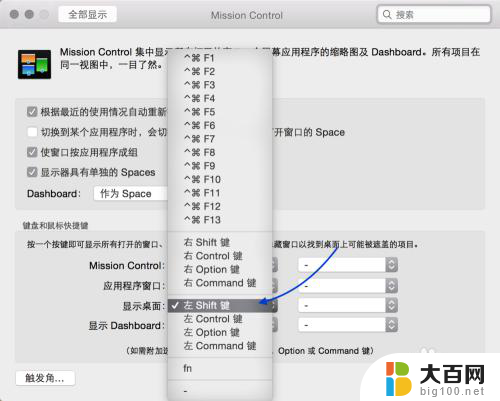
以上就是如何打开苹果电脑桌面的全部内容,如果有任何问题,请按照本文的方法进行操作,希望能够对大家有所帮助。
苹果电脑笔记本怎么打开桌面 Mac显示桌面手势教程相关教程
- 苹果手机时间怎么显示在桌面上 苹果手机桌面时间显示调整教程
- 如何在苹果电脑桌面显示图标 苹果mac如何在桌面上放置图标
- 苹果手机桌面怎么换 苹果手机壁纸更换教程
- 笔记本电脑只显示屏保不显示桌面 电脑开机后不显示桌面怎么办
- 笔记本电脑屏幕黑屏不显示桌面怎么回事 电脑打开黑屏无法进入桌面怎么办
- mac 桌面图标 如何在苹果Mac上将图标放到桌面
- 苹果电脑如何换桌面壁纸 MAC苹果电脑桌面背景怎么调整
- mac外置硬盘不显示怎么办 苹果Mac系统插上u盘移动硬盘桌面不显示怎么办
- 电脑无法显示桌面内容 电脑开机后桌面不显示怎么办
- 苹果怎么添加时间到桌面 如何在苹果手机桌面上显示时间
- 苹果进windows系统 Mac 双系统如何使用 Option 键切换
- win开机不显示桌面 电脑开机后黑屏无法显示桌面解决方法
- windows nginx自动启动 Windows环境下Nginx开机自启动实现方法
- winds自动更新关闭 笔记本电脑关闭自动更新方法
- 怎样把windows更新关闭 笔记本电脑如何关闭自动更新
- windows怎么把软件删干净 如何在笔记本上彻底删除软件
电脑教程推荐